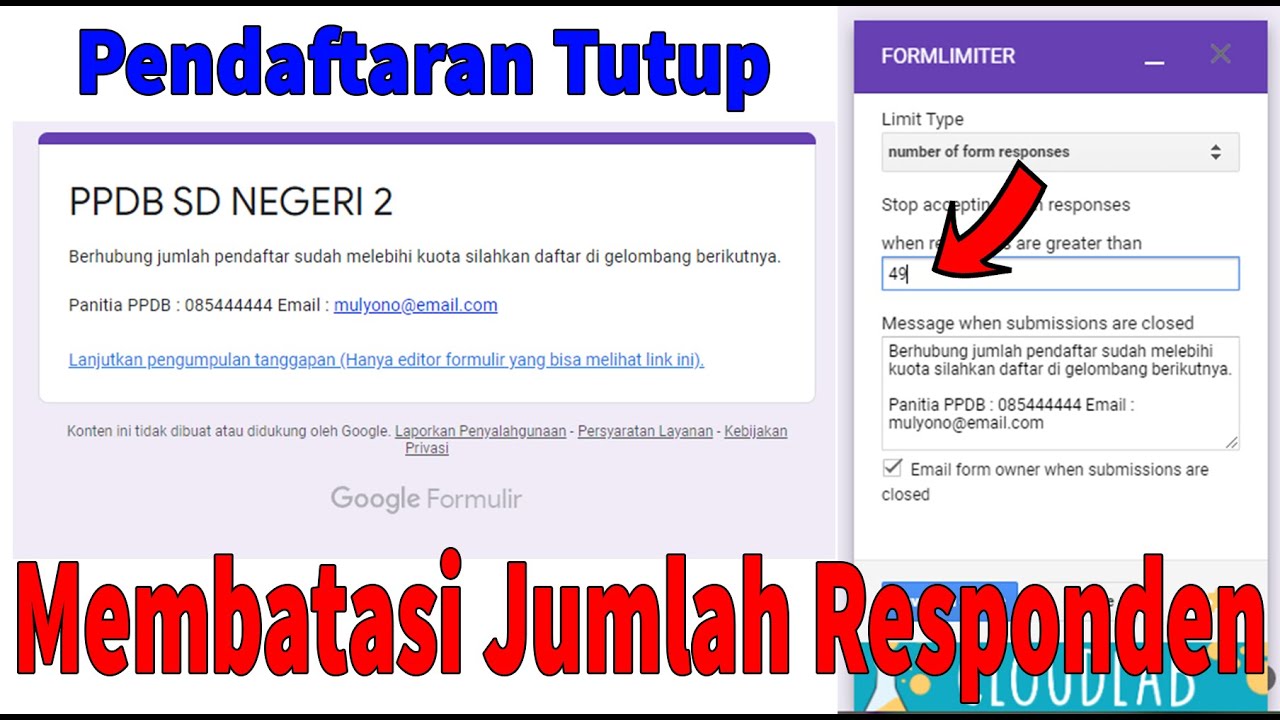Cara Membatasi Jumlah Pendaftar Di google Form – Pada kesempatan kali ini saya akan membahas bagaimana cara membatasi kuota pendaftaran siswa di google form.
Permasalahan ini sangat sering terjadi ketika kita membuat sebuah aplikasi pendaftaran online untuk penerimaan peserta didik baru (PPDB) online.
Kasus ini terjadi ketika antusias calon pendaftaran membludak dan akhirnya peserta calon pendaftar tidak terkontrol lagi.
ini mengakibatkan terlalu banyak data yang masuk dan akhirnya tidak semua data bisa kita respon satu persatu.
Untuk mengatasi permasalahan diatas maka kita harus membuat parameter batas limit pendaftaran PPDB online.
Jadi ketika kita membuat aplikasi pendaftaran online (PPDB) kita bisa membatasi kuota untuk calon pendaftar baru agar tidak terlalu banyak data yang masuk.
Cara ini bertujuan agar calon pendaftar yang akan mendaftar di sekolah kita, bisa kita kontrol agar tidak membludak.
Dengan Add-on FormLimiter kita bisa membatasi calon peserta PPDB secara otomatis.
Intinya ketika jumlah pendaftar sudah melebihi kuota, maka form pendaftaran sudah tidak bisa menerima responden/pendaftar lagi.
Nah…langsung saja kita mulai pembahasan cara membatasi kuota peserta PPDB di google form dengan FormLimiter.
Cara membatasi responden di google form dengan FormLimiter
Untuk membatasi kuota calon pendaftar di google form kita bisa menggunakan dengan add-on yang telah disediakan di google form yaitu Add-on FormLimiter.
Dengan Add-on FormLimiter ini kita bisa membatasi Jumlah Responden/pendaftar di google form pada sistem aplikasi PPDB online.
Langkah awal yang harus kita persiapkan adalah, Siapkan dahulu form pendaftaran online di google form.
Jika anda belum bisa cara membuat form pendaftaran di google form silahkan pelajari di artikel saya sebelumnya.
Silahkan pelajari cara membuat google form di artikel Membuat Formulir PPDB Online
Setelah anda sudah membuat formulir pendaftaran PPDB online di google form selanjutnya kita tambahkan Add-on FormLimiter.
Caranya adalah, Pada menu Titik tiga di atas sebelah kanan kemudian pilih Add-on.
Cara Menggunakan Formlimiter di Google Form
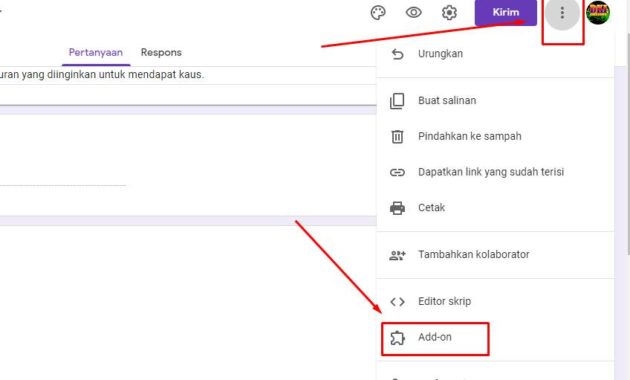
Kemudian pada pencarian Add-on ketik pada pencarian FormLimiter kemudian Enter. Lalu Klik Form limiter untuk jelasnya lihat gambar di bawah ini.
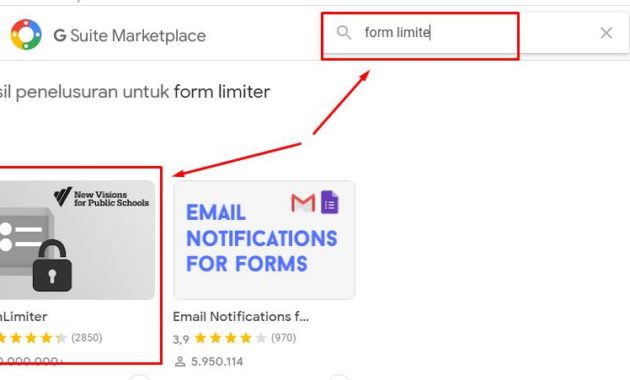
Setelah anda mengklik FormLimiter kemudian Klik Instal kemudian Ikuti langkahnya dan Login menggunakan akun google anda.
Kemudian setelah Add-on FormLimiter terinstal langkah selanjutnya kita buka Add-on Formlimiter di menu icon Add-on kemudian klik FormLimiter – PROD.
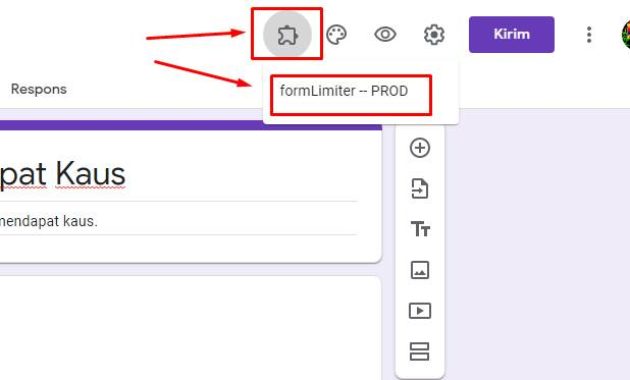
Maka akan muncul window FormLimiter – PROD, ada dua pilihan yaitu Set Limit dan Bantuan. Pilih Set Limit.
Lihat disebelah kanan bawah akan muncul jendela baru formlimiter. Kemudian seting pada pilihan limit type pilih number of form responses.
Selanjutnya pada when responses are greater than pilih maksimal jumlah peserta yang di bolehkan untuk mendaftar di PPDB online.
Silahkan ketik misalkan 50, berarti ketika jumlah peserta yang mendaftar sudah berjumlah 50 orang maka form responden tidak bisa digunakan untuk mendaftar lagi.
Kemudian pada Message when submissions are closed ketik pesan yang akan di sampaikan kepada peserta pendaftar misalnya
Berhubung peserta pendaftar sudah melebihi batas, Silahkan mendaftar di gelombang berikutnya
Info Contact : 085748474448
Email : [email protected].
Ketika peserta ingin mendaftar dan ternyata batas kuota sudah penuh maka akan muncul pesan seperti yang di atas.
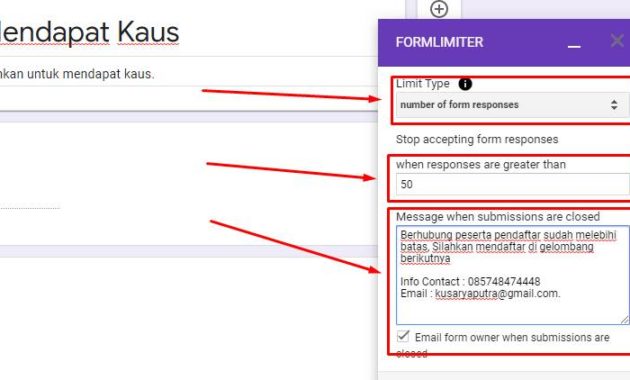
Kemudian klik Save and Enable.
Selesai…Anda telah berhasil membatasi jumlah peserta yang mendaftar di PPDB online dengan menggunakan Add-on FormLimiter.
Baca juga artikel lainya :
- Cara Mengubah Soal Word Menjadi Google Form
- Cara Membuat Google Form, Mudah dan Cepat
- Cara Membuat Sertifikat Online Dengan Google Form
- Cara mengganti thema background di google form
Semoga artikel ini bisa manjadi referensi buat para tenaga ahli pengajar yang ingin menggunakan PPDB online dengan Google form.
Jangan lupa untuk membagikan artikel ini ke teman, saudara anda siapa tahu mereka membutuhkan artikel ini.